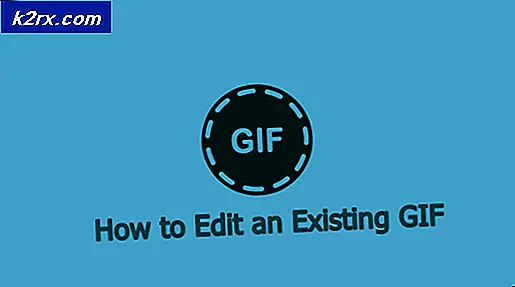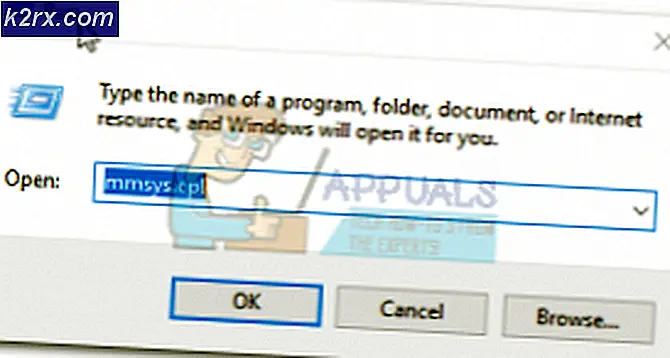So entfernen Sie die Accuweather-Box, die auf dem Bildschirm angezeigt wird
Das Accuweather-Feld auf Ihrem Bildschirm kann durch die Accuweather-Anwendung oder durch den Zugriff über das Internet verursacht werden. Der Benutzer erhält ohne absichtliche Aktion die Accuweather-Benachrichtigungen in der unteren rechten Ecke seines Bildschirms.
Sie können die folgenden Lösungen ausprobieren, um Wetterwarnungen auf Ihrem System zu deaktivieren:
Lösung 1: Deaktivieren Sie Accuweather-Benachrichtigungen
Wenn Sie sich nur über die Benachrichtigung ärgern (aber nicht über die App / Erweiterung, die sie verursacht), kann das Problem möglicherweise durch Deaktivieren der Accuweather-Benachrichtigungen behoben werden.
- Klicken Sie in der Taskleiste auf Kontrollzentrum Symbol und öffnen Benachrichtigungen verwalten.
- Dann im Abschnitt „Erhalten Sie Benachrichtigungen von diesen AbsendernDeaktivieren Sie die Benachrichtigungen für Accuweather (oder Desktop-Wetter) und prüfen Sie, ob das Problem behoben ist.
- Wenn nicht, dann warten Bewegen Sie die Maus für die nächste Benachrichtigung und nach Erhalt mit der Maus darüber.
- Nun a Ausrüstung Das Symbol (oder das Einstellungssymbol) wird angezeigt. Wenn ja, klicken Sie darauf und dann deaktivieren die Benachrichtigung, um zu überprüfen, ob das Problem dadurch behoben wird.
Lösung 2: Deinstallieren Sie die Accuweather-Anwendung
Wenn das Deaktivieren der Benachrichtigungen bei Ihnen nicht funktioniert hat, müssen Sie möglicherweise die Accuweather-Anwendung deinstallieren.
- Öffne das Hauptbenutzer Menü (durch Klicken mit der rechten Maustaste auf die Windows-Schaltfläche) und wählen Sie Apps & Funktionen.
- Erweitern Sie nun die Accuweather Anwendung (möglicherweise mit dem Namen Desktop Weather) und klicken Sie auf Deinstallieren.
- Dann bestätigen um die Anwendung zu deinstallieren und auf das Entfernen der Anwendung zu warten.
- Jetzt Neustart Ihren PC und überprüfen Sie, ob das Accuweather-Problem behoben ist.
Wenn Sie Accuweather nicht deinstallieren können (oder es nicht in der Anwendungsliste enthalten ist), warten Sie auf das nächste Popup von Accuweather. Wenn Sie es erhalten,
- Starte den Schneller Zugang Menü von Rechtsklick das Windows Schaltfläche und wählen Taskmanager.
- Klicken Sie nun auf der Registerkarte Prozesse mit der rechten Maustaste auf den Prozess (z. Accuweather-Prozess) die Benachrichtigung verursachen und wählen Öffnen Sie den Dateispeicherort.
- Gehen Sie nun im geöffneten Fenster ein Verzeichnis hoch und wechseln Sie dann zu Taskmanager Fenster (ohne das Accuweather-Ordnerfenster zu schließen).
- Klicken Sie dann mit der rechten Maustaste auf den Prozess (z. B. Accuweather-Prozess) und wählen Sie Task beenden.
- Jetzt Schalter in den Accuweather-Ordner (geöffnet in Schritt 3). Dann löschen den Ordner von diesem Speicherort (wenn die UAC-Eingabeaufforderung empfangen wurde, klicken Sie auf Ja) und leeren Sie den Papierkorb. Einige Benutzer haben festgestellt, dass das Accuweather über den OEM-Ordner wie das ausgeführt wird Dell Stage-Ordner.
- Dann versuchen Sie es deinstallieren die Anwendung (unter der Accuweather betrieben wurde).
- Jetzt Neustart Ihren PC und überprüfen Sie, ob das Problem behoben ist.
Wenn das nicht den Trick für Sie getan hat, dann booten Ihr System in den abgesicherten Modus und prüfen Sie, ob die Accuweather-Benachrichtigungen gestoppt sind. Wenn ja, starten Sie Ihren PC sauber und prüfen Sie, ob das Problem nicht auftritt. Wenn ja, aktivieren Sie die Prozesse / Anwendungen nacheinander im Clean Boot, um das Problem herauszufinden. Sobald sie gefunden wurden, deaktivieren Sie entweder die problematische Anwendung oder deinstallieren Sie sie und prüfen Sie, ob das Problem behoben ist. Sie können auch Process Explorer ausprobieren, um die problematische Anwendung herauszufinden.
Lösung 3: Bearbeiten Sie die Browsereinstellungen
Wenn Sie die Accuweather-Anwendung nicht deinstallieren können, kann die Benachrichtigung durch eine Browsererweiterung (oder eine Website, sofern vom Benutzer zugelassen) verursacht werden. In diesem Fall kann das Problem durch Bearbeiten der Browsereinstellungen behoben werden. Stellen Sie vor dem Fortfahren sicher, dass keine Browsererweiterung das Problem verursacht.
Für den Chrome-Browser:
- Starten Sie den Browser und navigieren Sie zur Accuweather-Website.
- Klicken Sie nun in der Adressleiste auf das Schlosssymbol und wählen Sie Seiteneinstellungen.
- Dann klicken Sie auf die Daten löschen Klicken Sie auf die Schaltfläche und klicken Sie dann auf Berechtigungen zurücksetzen Taste.
- Öffnen Sie nun die Dropdown-Liste von Benachrichtigungen und wählen Sie Block.
- Überprüfen Sie dann, ob das Accuweather-Problem behoben ist.
Für den Edge-Browser:
- Starten Sie den Browser und navigieren Sie zur Accuweather-Website.
- Klicken Sie nun auf das Schlosssymbol und wählen Sie Site-Berechtigungen.
- Dann klicken Sie auf Berechtigung zurücksetzen und öffnen Sie die Benachrichtigungen Dropdown-Liste.
- Wählen Sie nun Blockieren und klicken Sie dann im linken Bereich auf Cookie- und Site-Berechtigungen.
- Dann öffnen Benachrichtigungen und stellen Sie sicher, dass Accuweather in Block aufgeführt ist (nicht in Zulassen).
- Überprüfen Sie nun, ob das Accuweather-Problem behoben ist.
- Wenn nicht, navigieren Sie zur Seite von Bing Saves und steuern Sie dann zu Benachrichtigungen Tab.
- Überprüfen Sie nun, ob das Accuweather dort aufgeführt ist. Wenn ja, deaktiviere es und prüfen Sie, ob das System keine Accuweather-Benachrichtigungen enthält.
- Wenn nicht, überprüfen Sie, ob alle Benachrichtigungen auf der Seite von deaktiviert sind Bing spart (Schritt 7) behebt das Problem.
Wenn dies nicht ausreicht, können Sie das Problem beheben, indem Sie die Bing-Anwendung über Apps & Features deinstallieren.
Lösung 4: Verwenden Sie ein Tool zum Entfernen von Malware
Wenn keine der Lösungen für Sie funktioniert hat, können Sie die Accuweather-Benachrichtigungen mit einem Tool zum Entfernen von Malware entfernen. Sie können jedes Tool nach Ihren Wünschen verwenden. Wir werden den Prozess für Malwarebytes besprechen.
- Verwenden Sie das Malwarebytes-Tool, um Entfernen Sie die Malware.
- Dann ist hoffentlich das Accuweather-Problem behoben.